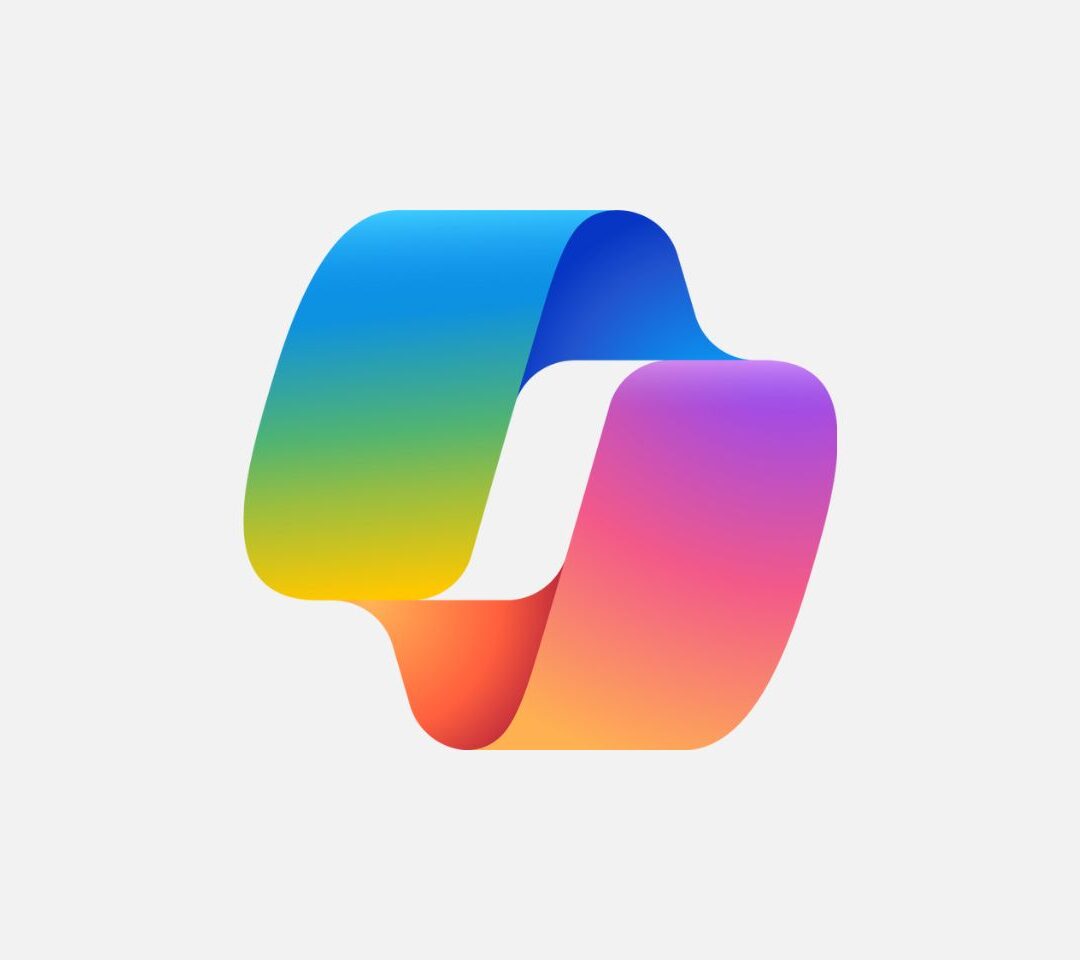Sie nutzen Dynamics 365 Business Central und möchten Ihre externe Buchhaltung effizient in Ihre Prozesse einbinden? Dabei handelt es sich um eine Funktionalität, die in Ihrer Lizenz enthalten ist. In diesem Blogartikel erklären wir Ihnen alles, was Sie dazu wissen müssen.
Wie viele Lizenzen für die externe Buchhaltung in Dynamics 365 Business Central gibt es?
Unabhängig von der gewählten Produktedition (Essentials oder Premium) und der Anzahl der User können Sie ohne weitere Kosten bis zu drei User für Ihre externe Buchhaltung einladen. Auch wenn diese drei User kostenfrei nutzbar sind, werden sie nicht automatisch zu Ihrem Mandanten hinzugefügt. Ihr CSP-Partnerunternehmen (Cloud Solution Provider) muss dies für Sie erledigen. Wenn er dies noch nicht getan hat, erhalten Sie die Fehlermeldung “Keine externe Buchhalterlizenz verfügbar”. Wenden Sie sich in diesem Fall an Ihre IT.
Welche Rechte hat die externe Buchhaltung in Dynamics 365 Business Central?
Hinsichtlich des Funktions- und Rechteumfangs haben diese drei Lizenzen die gleichen Rechte wie Ihre Standardlizenz. Dabei ist lediglich der Zugriff auf die Benutzereinrichtung und die Administration ausgenommen.
Sie legen fest, was diese User in Ihrer Dynamics 365 Business Central Instanz tun oder eben nicht tun können.
Wie kann ich die externe Buchhaltung zu Dynamics 365 Business Central hinzufügen?
Der User, der den User der externen Buchhaltung einladen soll, muss die Rolle Globaler Administrator oder Benutzeradministrator im Microsoft 365 Admin Center zugewiesen werden.
Anschließend lauten die Schritte wie folgt:

Einladung versenden aus Dynamics 365 Business Central
- Öffnen Sie die Seite Benutzer.
- Fügen Sie den externen Buchhalter über Prozess > Externen Buchhalter einladen hinzu.
- Lesen und akzeptieren Sie die Meldung, die angezeigt wird.
- Füllen Sie die Pflichtfelder und damit die Kontaktdaten des externen Users* aus und schließen Sie den Prozess ab.
- Bei erfolgreichem Abschluss des Prozesses erhalten Sie eine Erfolgsmeldung und der User erhält eine Willkommens-E-Mail mit einer URL zum Anmelden.
*Voraussetzung dafür ist, dass der User eine Arbeitsadresse hat, die auf Azure Active Directory basiert. Wenn der User eine andere Art von E-Mail verwendet, kann die Einladung nicht gesendet werden.
Möchten Sie über den Umgang mit der externen Buchhaltung in Dynamics 365 Business Central erfahren?
Sprechen Sie uns gerne an.
Weitere beliebte Beiträge:
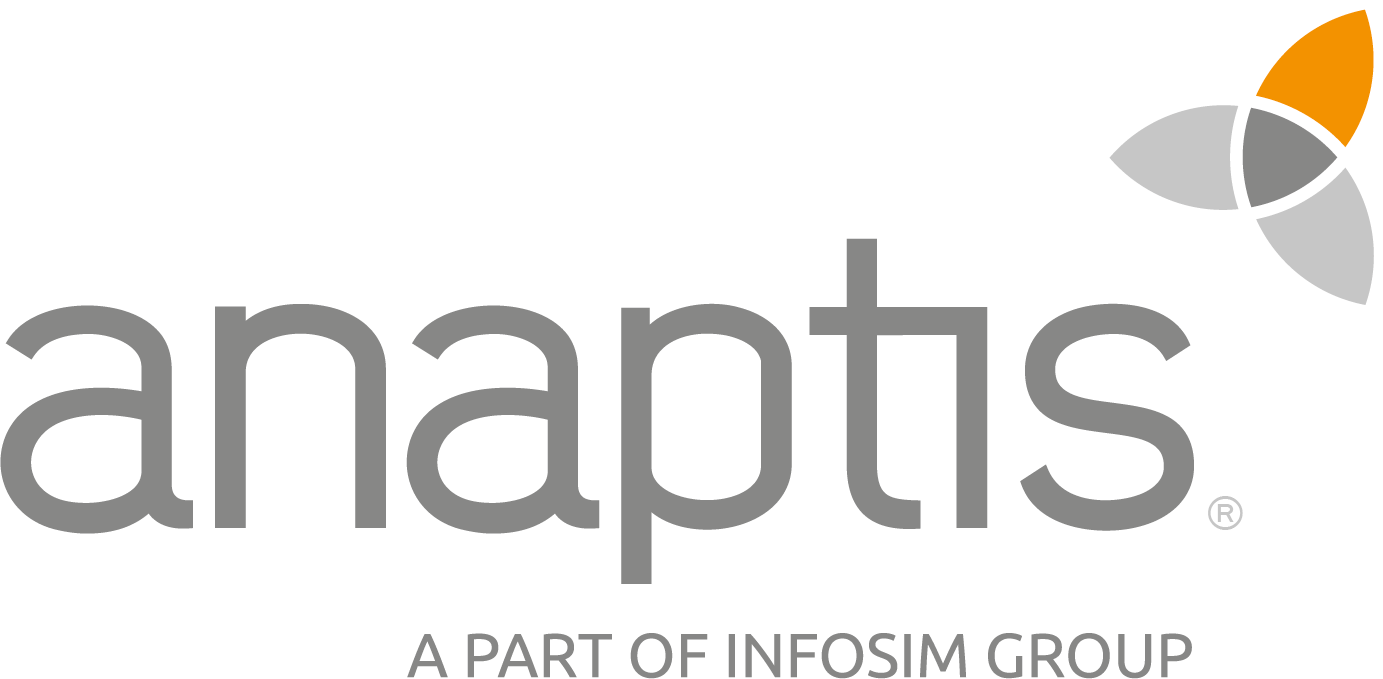 anaptis GmbH
anaptis GmbH
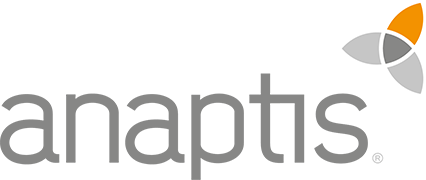 anaptis GmbH
anaptis GmbH